

Av Adela D. Louie, Senast uppdaterad: July 7, 2022
Det kan finnas tillfällen som du ville skärpa videon speciellt om du har spelat in en video med dina skakiga händer och den visade sig vara suddig eller ibland mörk. Tja, om du tycker att det verkligen är en förlust och du måste upprepa inspelningen av videorna en gång till, har vi något som du kommer att älska. Det finns fortfarande sätt att återställa din video och göra den så presentabel som du alltid planerar att den ska vara. I den här artikeln kommer vi att diskutera verktyg och metoder du kan använda.
Det skulle också vara så bra om du är en videograf och du vill ha en tydligare representation av dina videor och gör din video rolig. De flesta problemen för dem som fortfarande börjar bli videofotograf är ibland att kameran som du använder har förinställningar som tenderar att resultera i en disig eller drömsk video, detta kan vara svårt speciellt om kravet måste vara tydligt.
I slutet av den här artikeln kommer du att lära dig några av teknikerna och verktygen samt stegen för att använda dem för att skärpa video. Det är också viktigt att veta dessa saker även om du bara är någon som är förtjust i att göra video, så låt oss börja.
Del #1: Vad kan jag använda för att skärpa mina videor?Del #2: Att sammanfatta allt
Om du är trött på den suddiga effekten på dina videor, och du verkligen vill skärpa dem, har vi samlat några av verktygen som du kan försöka förbättra. Några av dem är gratis medan andra kan nås online eller via internet.
VideoProc Vlogger kan användas för att skärpa video eftersom det är en gratis videoredigerare med många bra funktioner som du kan njuta av. Det sägs också vara PC-vänligt även om du har varianter som är låga i specifikationer, kompatibla med både Mac- och Windows-datorer.
Det kan hjälpa dig att skärpa din video, redigera färgen, försvaga och använda gratismallar också. Den kan också användas tillsammans med GoPro, DSLR, 4K, UHD, HEVCoch smartphones. Du kan också förvänta dig en snabb rendering av dina videor samtidigt som du ser till att det finns en full nivå av vad de kallade "Hardware Acceleration". Låt oss ta en titt på hur du använder den.
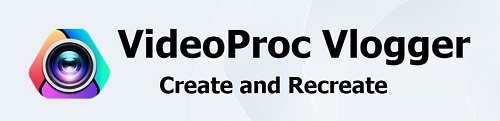
Steg #1: Öppna VideoProc Vlogger och tryck sedan på "Nytt projekt"-Knappen.
Steg #2: För att börja måste du lägga till videon som du ville skärpa. Gå till "media Library” och lägg till videon.
Steg #3: Då kan du dra och släpp videon som du ville skärpa i tidslinjen, så att du kan starta redigeringsprocessen.
Steg # 4: Tryck videoklippet, och du måste vara säker på att du har valt det, tryck sedan på "Färg” som finns i verktygsfältet.
Steg #5: Du måste aktivera alternativet att skärpa videon genom att sätta en bock på "Skärpa" alternativet inom "Färgredigerare”-Menyn.
Steg #6: Du kan nu redigera och justera parametrarna. Det finns tre kontroller som är separerade från varandra. Dessa är radien, mängden och tröskeln.
Smakämnen mängd definieras som intensiteten av skärpningen av din video. Det är där du kan justera kontrasten som du kan göra genom att redigera luminansnivån för de mörkare och de ljusare pixlarna i videon.
Radie, å andra sidan, är det som avgör omfattningen av kanterna på videon som du ville skärpa. Det bestämmer storleken på fälgarna på den breda som fortfarande kommer att bero på hur du ville se din video när skärpningsprocessen är klar.
Och för tröskel, är den som styr vilken som är startpunkten för de pixlar som du ville skärpa beroende på vilken kontrastnivå du har ställt in. Om du har höga värden för tröskeln betyder det att du antyder att områden med hög kontrast bör vara områden för skärpning.
Steg #7: Nu när du är klar kan du börja exportera videofilen. Tryck på "Exportera”-knappen när du har tillämpat alla skärpningseffekter som tillämpades på din video.
Clideo är ett alternativ om du vill prova verktyg som du kan hitta online. Du behöver inte ladda ner något, allt du behöver förbereda är en stabil internetuppkoppling, och det största du måste vara tacksam för här är att det är gratis. Den är också kompatibel med både Windows- och Mac-datorer och kan nås var som helst så länge du har en stark internetanslutning. Så här använder du Clideo för att skärpa video.
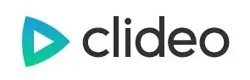
Steg #1: Till en början måste du ladda upp videon som du ville skärpa. Tryck på "Välj FIL” och sedan laddas den suddiga videon upp på sajten.
Om du har sparat videon online kan du klicka på nedåtpilen som finns i den högra delen av gränssnittet, och sedan kommer ett alternativ att ges till dig om du vill ladda upp videon med en Dropbox eller ett Google Drive-konto .
Steg #2: När du har sett till att du har laddat upp filen kan du nu gå till videoredigeringsdelen. Du kan nu justera mättnad, färg, ljusstyrka, kontrast och andra inställningar som du ville redigera. Om du vill bota suddigheten i videon kan du redigera nivån på ljusstyrkan och kontrasten också.
När du är nöjd med de ändringar du har gjort kan du nu välj ett utdataformat, om du vill spela den på din mobiltelefon måste du välja MP4.
Steg #3: Du kan nu kontrollera videon som du har redigerat om den redan är inom dina inställningar. Om du ännu inte är nöjd kan du fortfarande göra några ändringar genom att gå tillbaka till föregående steg.
Om du redan är klar med det kan du nu klicka på "Download"-fliken. Om du vill spara din video i ditt Google Drive- eller Dropbox-konto kan du trycka på nedåtpilen som du ser på skärmen.
För vårt tredje verktyg har vi FoneDog Video Converter. Det är lättanvänd programvara som används för att redigera videor och ljudfiler som också stöder många filformat samtidigt som man ser till att utdata är av god kvalitet. Du kan förvänta dig en mycket höghastighetskonvertering där det inte finns någon kvalitet på filer som äventyras. Detta videoredigeringsverktyg är kompatibelt med både Mac- och Windows-datorer och är en pålitlig partner när det kommer till redigering av dina ljud- och videofiler.
Gratis nedladdning Gratis nedladdning
Låt oss se vad denna FoneDog Video Converter kan göra för oss.
Låt oss diskutera stegen för hur du konverterar dina videofiler med FoneDog Video Converter.

Folk läser också[Löst] Lär dig att rotera video på Windows 10 2022Hur man ändrar storlek på videor: snabbaste och enklaste sättet
Gratis nedladdning Gratis nedladdning
Vi hoppas att vi har hjälpt dig att hitta sätt att göra skärpa videon. Dessa verktyg är användbara, du måste bara se till att du noggrant har följt stegen ett efter ett för att få en bra produktion. När allt kommer omkring förtjänade vi alla att se de videor vi ville ha utan att stöta på någon form av störning eller distraktion.
Lämna en kommentar
Kommentar
Video Converter
Konvertera och redigera 4K/HD-video och ljud till valfritt format
Gratis nedladdning Gratis nedladdningHeta artiklar
/
INTRESSANTTRÅKIG
/
ENKELSVÅR
Tack! Här är dina val:
Utmärkt
Betyg: 4.8 / 5 (baserat på 82 betyg)